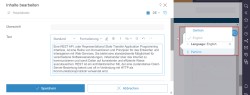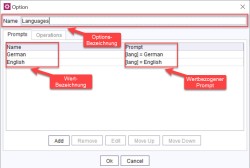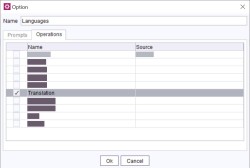Prompting im Content Assistant
| Inhaltsverzeichnis |
In diesem Bereich finden Sie Tipps und Empfehlungen zur Erstellung von Prompts für den Content Assistant.
 |
Die Effektivität der folgenden Tipps hängt von einer Vielzahl von Umständen ab, u.a. dem verwendeten LLM-Modell, Ihrer Konfiguration, der gestellten Aufgabe, etc. Beachten Sie, dass es in der Natur aller LLMs ist, dass eine Vorhersage der Ergebnisse einer Anfrage unmöglich ist. Verwenden Sie solche Ergebnisse daher mit Vorsicht! |
Prompt-Strukturierung
Nachfolgend wird eine detaillierte Anleitung zum Erstellen der Struktur eines zielführenden Prompts vorgestellt. Vorausgesetzt werden Standardwerte in den Sub-Prompts Source Text und Single-Line.
Operationen können im Tab Operations in der Modulkonfiguration hinzugefügt und bearbeitet werden. Der Anwender sieht nur die Bezeichnung der Operation, nicht jedoch den dazugehörigen Prompt.
Operation ohne Optionen
Nachfolgend wird ein Prompt-Beispiel für eine Operation ohne Optionen vorgestellt. Als Beispielaufgabe soll Text gekürzt werden.
- Legen Sie in einem ersten Schritt eine passende Rolle für die vorliegende Aufgabe fest (dies wird als Rollenprompting bezeichnet). Achten Sie darauf, dass die Rolle so spezifisch wie möglich ist, um die Genauigkeit der Ausgabe zu verbessern.
Beispiel:
You are an expert in writing and text creation in any given language. - Weisen Sie das LLM bei Bedarf an, wo der Eingabetext zu finden ist.
Beispiel:
You will receive an input text at the end of this message.
...
Use the rest of this prompt as input:
<IHRE EINGABE>
 |
Der Content Assistant verwendet bereits einen Teil dieser Anweisung als Standardwert, nämlich "Use the rest of this prompt as input:" (nicht sichtbar). Sie müssen dies also nicht manuell zu Ihrem Prompt hinzufügen. Ihre Eingabe wird automatisch bei <IHRE EINGABE> eingefügt. |
- Teilen Sie komplexe Aufgaben in kleinere Schritte auf.
Beispiel:
1. Read through the input text and understand what it is about.
2. Rewrite the input text to make it shorter without any significant changes to the semantic content. - Geben Sie an, ob die Reihenfolge der Teilaufgaben wichtig ist und in welcher Sprache sie ausgeführt werden sollen. Optional können Sie das LLM auffordern, die Aufgaben vor der Ausführung zu verstehen.
Beispiel:
Perform the following tasks in strict order. Read through the tasks and understand them before you begin. Perform the tasks in the language of the input text:
1. …
2. … - Legen Sie fest, welche Art von Ausgabe Sie von dem LLM erwarten. Z. B. können Sie festlegen, ob das LLM seine Antwort erklären soll.
Beispiel:
Output: You must only output the rewritten text. Do not add anything else to your answer.
Die vollständige Aufforderung, die Sie manuell eingeben, würde demnach wie folgt aussehen:
You are an expert in writing and text creation in any given language.
You will receive an input text at the end of this message.
Perform the following tasks in strict order. Read through the tasks and understand them before you begin. Perform the tasks in the language of the input text:
1. Read through the input text and understand what it is about.
2. Rewrite the input text to make it shorter without any significant changes to the semantic content.
Output: You must only output the rewritten text. Do not add anything else to your answer.
Operationen mit Optionen
Das Verwenden einer Option in Ihrem Prompt hilft dem Anwender in der Auswahl eines voreingestellten, in den Prompt eingebetteten Parameter-Werts vor dessen Ausführung mit Input-Text. Wenn z. B. der Anwender Input-Text übersetzt haben möchte, erhält er die Option, eine voreingestellte Sprache auszuwählen, in die die Übersetzung erfolgen soll.
Die Struktur eines Prompts für eine Operation mit Optionen sollte ähnlich oder identisch zu der eines Prompts für eine Operation ohne Optionen sein. Er wird im Tab Operations definiert – genauso, wie Prompts für Operationen ohne Optionen. Nachfolgend ein Beispiel-Prompt für eine Übersetzung, bei der der Endbenutzer einen vordefinierten Parameter-Wert [lang] auswählen kann:
Acts as a translation expert for any two given languages.
You will receive an input text at the end of this message.
Perform the following tasks in strict order. Read through the tasks and understand them before you begin:
1. Read through the text and understand what it is about.
2. Identify any textual characteristics of the text including but not limited to: brevity, coherence, flow, inclusivity, simplicity, unity, voice, tone, diction, punctuation, sentence structure, syntax, figurative language.
3. Translate the text to [lang] and ensure that the translation matches the semantics and textual features of the original text. Your translated text should sound natural.
Output: Output only the translated text. You must not add anything else to your answer.
Wenn Parameter in einem Operation-Prompt verwendet werden, sollte sie immer die Form [<Ihr Parameter>] annehmen.
Eine Option kann in der Modul-Konfiguration hinzugefügt werden: Klicken Sie den entsprechenden Button im Options-Tab an. In Optionen können Sie voreingestellte Werte für Parameter festlegen, welche in einem Operation-Prompt verwendet werden. Nachfolgend ein Beispiel der Option "Languages". Der Parameter [lang] kann Werte annehmen, welche im Prompts-Tab der "Languages"-Option voreingestellt wurden.
Beachten Sie, dass Sie auf dieser Registerkarte sowohl eine Options-Bezeichnung – in diesem Fall "Languages" – als auch die Bezeichnungen einzelner Werte – z. B. "German" – festlegen können. Beides wird dem Anwender bei der Verwendung des Content Assistant im ContentCreator angezeigt. Achten Sie deshalb auf die Aussagekräftigkeit der gewählten Bezeichnungen.
Wenn ein Parameter im Operation-Prompt verwendet wird, muss der wertbezogene Prompt für jeden Wert – in diesem Beispiel "English" und "German" – die Zuordnung dieses Wertes zum Parameter im Operation-Prompt enthalten. Dies geschieht in der Form [<Ihr Parameter>] = <Ihr Parameter-Wert>. Es ist nicht notwendig, die Wert-Bezeichnung und den im wertbezogenen Prompt zugewiesenen Parameterwert identisch zu halten. Die Wert-Bezeichnung sollte jedoch für den zugewiesenen Parameterwert repräsentativ sein.
Abschließend muss die Option selbst einer Operation zugeordnet werden. Dies geschieht im Tab Operations: haken Sie hier die entsprechende Option an. Im Beispiel ist die Option "Languages" der Operation "Translation" zugeordnet.
Wichtige Hinweise
- Seien Sie so klar und knapp wie möglich: längere Prompts sind nicht immer besser.
- LLMs können empfindlich auf kleine Prompt-Änderungen reagieren. Selbst einfache Änderungen in der Formatierung, etwa die Verwendung von Zeilenumbrüchen, können den Output verändern.
- Wenn Sie sich auf ein Element beziehen, verwenden Sie stets denselben Namen dafür – z. B. "input text", wenn Sie den Eingabetext meinen – und vermeiden Sie es, Variationen bzw. Synonyme in Ihrem Prompt zu verwenden.
- Verwenden Sie Beispiele im Prompt mit Bedacht: Beispiele können das LLM beeinträchtigen und zu unerwünschten Ergebnissen führen. Die Verwendung von Beispielen in einem Prompt wird als "few-shot prompting" bezeichnet.
- Prompting ist ein iterativer Prozess: Es ist sehr wahrscheinlich, dass Sie den Prompt zwischen einem ersten Entwurf und der finalen Version mehrmals ändern werden. Analysieren Sie die Ergebnisse im Verlauf dessen, um mögliche Schwachstellen des Prompts zu erkennen und auszubessern.
- Jedes LLM wird anhand von Daten trainiert, die zwar u.U. sehr umfangreich, aber in Bezug auf das darin enthaltene Wissen begrenzt sein können. ChatGPT 3.5 verwendet z. B. nur Daten, die vor 2021 zur Verfügung standen.
- Die Trainingsdaten jedes LLMs können Verzerrungen enthalten, die sich in der Ausgabe widerspiegeln und sie unbrauchbar machen können.
- LLMs können "halluzinieren", oder anders ausgedrückt: falsche oder irreführende Informationen liefern, die vor einer Verwendung immer geprüft werden sollten.